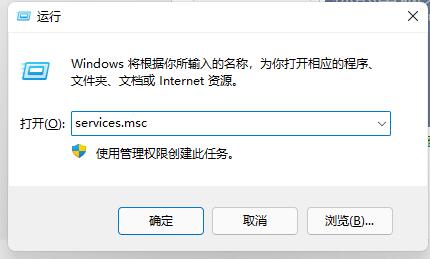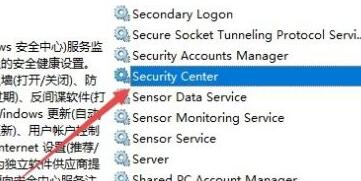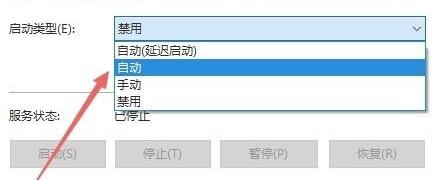近期有Win11用户的电脑在开机时,经常会显示安全中心,导致出现这一情况的原因有很多,例如Windows系统会在开机时显示安全中心通知,提醒用户关于计算机的安全状态和建议,或者是系统检测到安全风险或发现疑似恶意活动,安全中心可能会弹出警报窗口等原因,以下是解决方法,分享给大家。
Win11开机显示安全中心解决方法
1. 首先按下键盘上的“win+r”快捷键调出“运行”。
2. 在其中输入“services.msc”回车确定打开服务列表。
3. 然后在其中找到并双击打开“Security Center”安全中心。
4. 最后将其中的启动类型设置为“自动”,保存后重启电脑就可以了。
以上就是系统之家小编为你带来的关于“Win11开机显示安全中心的解决方法”的全部内容了,希望可以解决你的问题,感谢您的阅读,更多精彩内容请关注系统之家官网。

 时间 2023-08-11 09:21:05
时间 2023-08-11 09:21:05 作者 admin
作者 admin 来源
来源